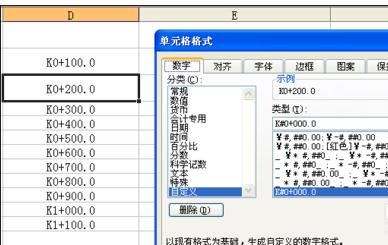Excel中的单元格内容具体该如何进行隐藏呢?下面是由小编分享的excel隐藏单元格内容的方法,以供大家阅读和学习。
excel隐藏单元格内容的方法(一)
步骤1:首先选中要隐藏的内容,按快捷键“Ctrl+1”弹出对话框如图:在“分类”里选择“自定义”,将“类型”框里的字符改为“;;;”(三个分号)。点确定。提示:也许你奇怪为什么会是这样,其实单元格数字的自定义格式是由正数、负数、零和文本4个部分组成。这4个部分 分别由3个分号分隔,现在这4个部分都设置为空,所选的单元格肯定都不显示了,这也正是我们的目的。
步骤2:点完确定后,就隐藏了我们的内容,如果我们想看要隐藏的内容,接下来看下面的。同上步,打开对话框如图,不一样的是把3个分号改成原来的字符。就OK
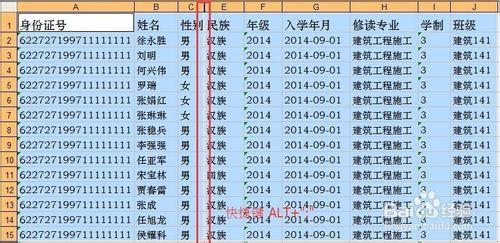
##excel隐藏单元格内容的方法(二)
步骤1:先选中要隐藏的行或列,当然了行和列里边就是要隐藏的内容。选中后在上面右击,弹出快捷菜单如图:左击“隐藏”;这其中一个方法,另外一个方法是:在菜单工具栏点“格式”→“行”→“隐藏”。同理,隐藏列时,上面任一方法都行。
步骤2:以后要看隐藏的行或列时,拿上面的例子来说明。隐藏的是10至13行的内容,要选中9到14行如图:在上面右击,点“取消隐藏”,10至13行内的内容都显示出来了。同理,可用点击“格式”→“行”→“取消隐藏”。
步骤3:还有一种方法可以显示隐藏起来的内容,我们把鼠标放在9行和14行中间时,鼠标指针会变成中间有一竖线两头带箭头的形状,慢慢移动它,原来的一竖线变成了两条竖线,这时按住鼠标左键拖放,再松手,原来是隐藏的4行都显示出来了。
看了excel隐藏单元格内容的方法还看了:1.怎么隐藏Excel单元格内容
2.excel2010 隐藏单元格的方法
3.excel怎么隐藏和锁定数据
4.Excel表格如何把数据彻底隐藏起来
5.excel2007不复制隐藏单元格的方法
6.禁止修改excel指定单元格数据数据的设置方法
7.Excel怎样隐藏与显示工作表的行或列
 爱华网
爱华网